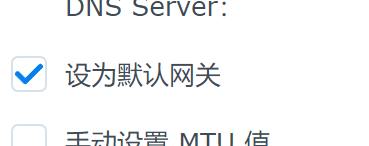为黑群晖和电脑装备了万兆X540 T2网卡,为实现万兆速度的文件互传,决定将黑群晖直连PC,其需要注意的点有以下三点:
修改PC和群辉的IPv4:
为实现固定IP访问群辉,这里建议修改PC和群辉均为固定IP。
1)群辉修改:
打开控制面板->网络->网络界面,选择与PC直连的网卡,点击上方的编辑。
然后“手动设置网络配置”,IP地址这里建议不要和群辉连接路由同一网关。如群辉连接路由的IP为'192.168.2.110',网关为'192.168.2.1'。这里建议修改为不同网关,如:'192.168.1.1',也可以让黑群晖作为网关,即IP和网关同一数值,如我这里均为'192.168.1.110'。
切记:不要勾选“设为默认网关”,否则会出现群辉无法连接外网的问题!
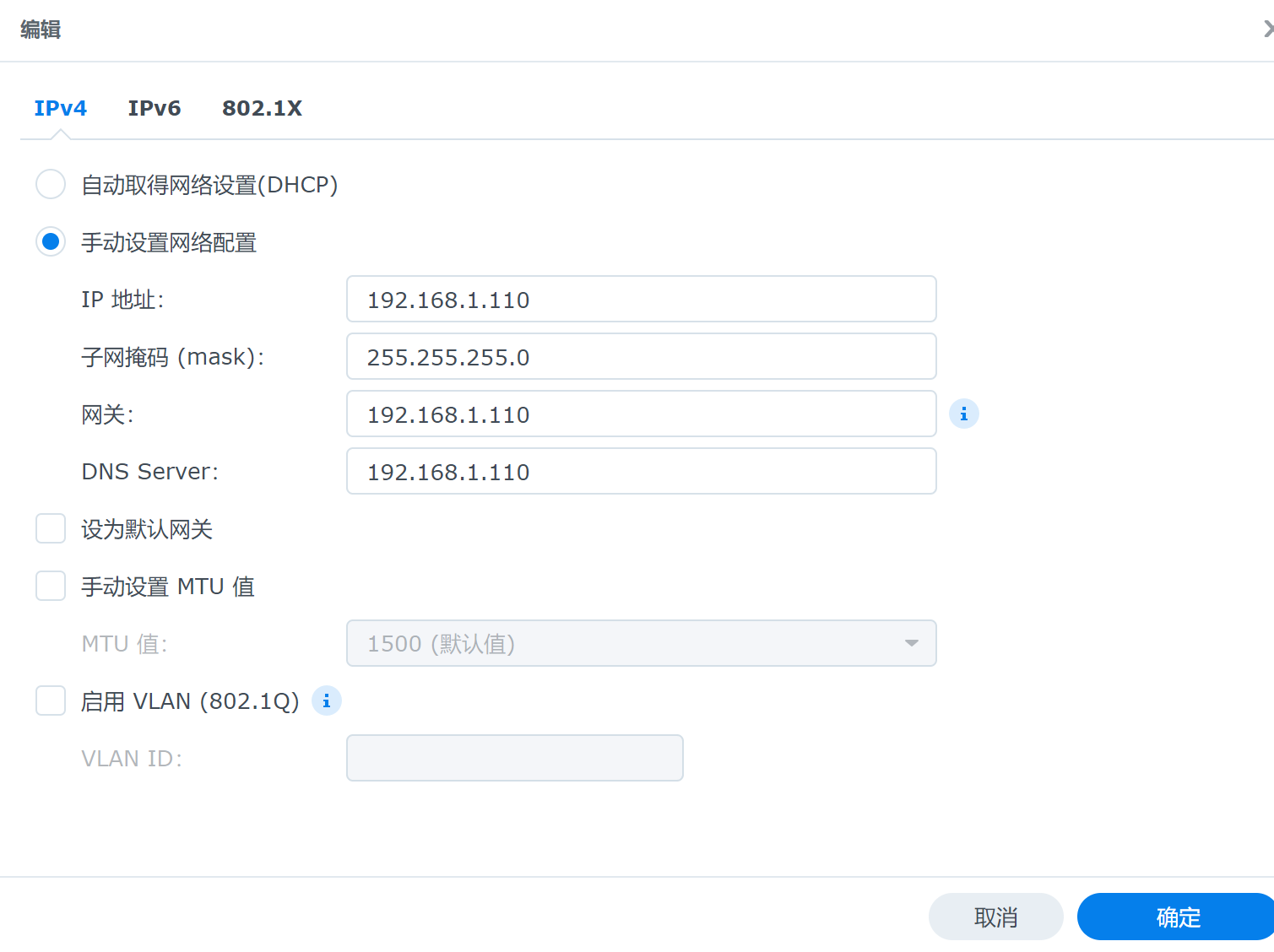
2)PC修改:
打开 设置->网络和Internet->以太网->更改适配器选项,选择你对应直连群辉的网卡,右击选择属性。然后双击“INternet协议版本4(TCP/IPv4)”
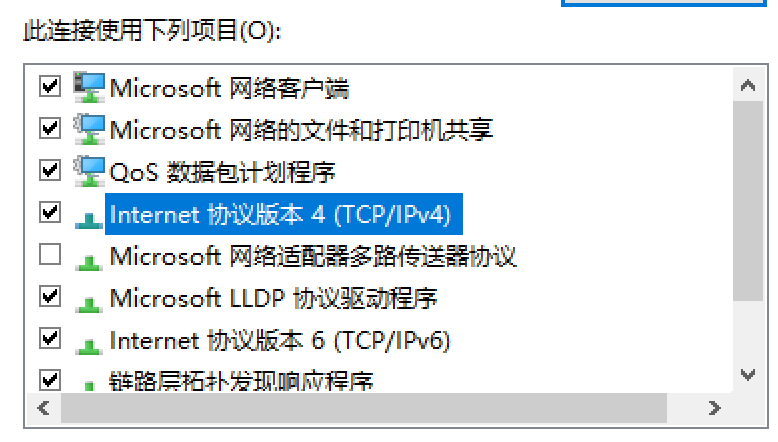
选择“使用下面的IP地址(S)”,这里需要注意的是子网掩码、默认网关、首选DNS服务器必须与1)群辉输入中的对应!如下图,上图中我群辉网关设置为'192.168.1.110',我在PC的默认网关和DNS服务器均输入此数值。
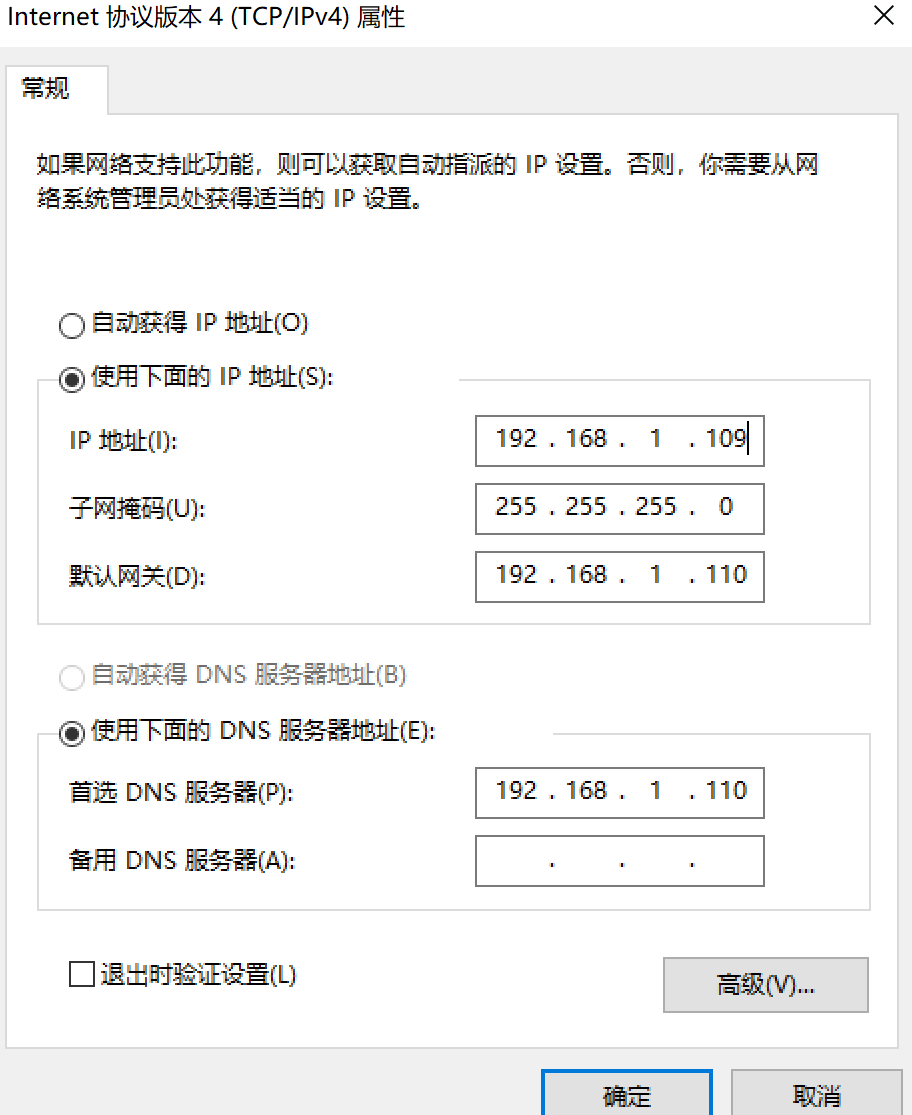
2. 访问群辉文件:
这里大家可能很熟悉了,为什么还要额外说一下呢?
这是因为,群辉除了与PC直连外,还有可能连着路由器,而PC也连接着路由器,所以这里我们要指定IP访问,而非指定我们群辉的名字。
如我群辉直连中设定的IP地址是:192.168.1.110,群辉的名字为:guoqing_nas。正确的做法是在运行,选择打开:\\192.168.1.110,而非打开:\\guoqing_nas!!!
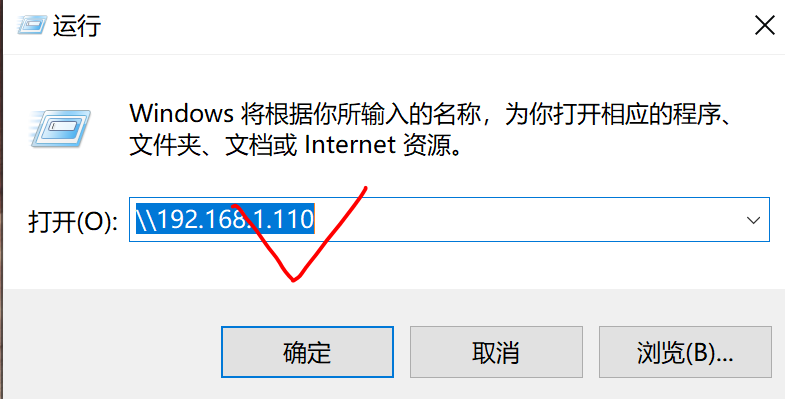
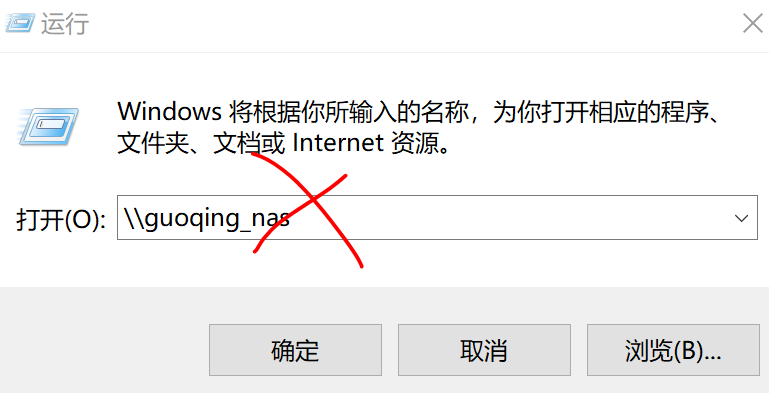
3. 直连群辉的PC电脑访问外网速度的网络变慢,尤其在浏览网页时:
此问题尤其多发在PC用网线直连群辉,而外网是通过路由无线连接。
解决方法也很简单,如果曾经电脑接过多网络的一定很熟悉,那就是设定网络设备的跃点。
打开 设置->网络和Internet->以太网->更改适配器选项。
分别选择你直连群辉的网卡和PC连接外网的设备,右击选择属性。然后双击“INternet协议版本4(TCP/IPv4)”.
在界面中点击高级,输入接口跃点数。需注意的是,连接外网的跃点数应小于直连群辉的跃点数(跃点数越小,优先级越大)。如,我连接外网的跃点数设为10,直连群辉的设置为20.
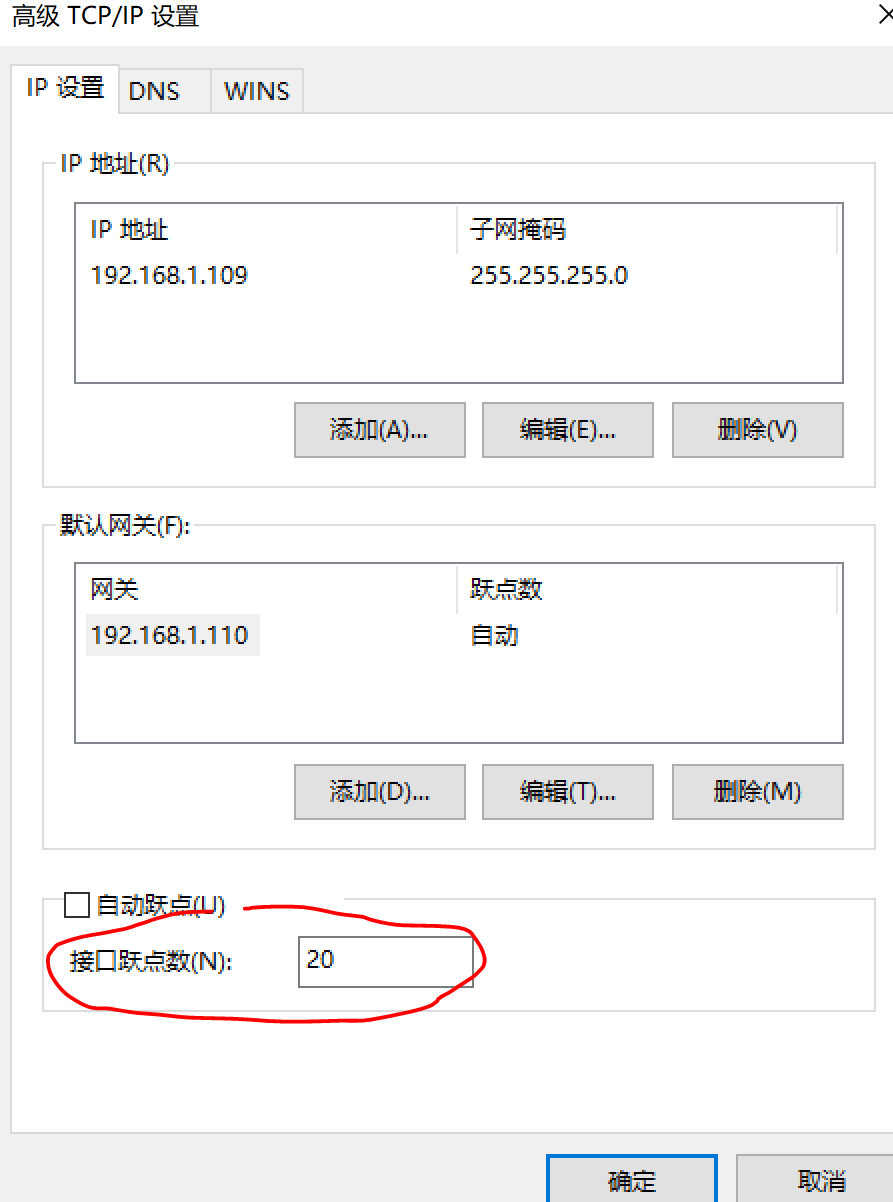
4. 直连后群辉套件中心无网络,群辉无法访问外网,Cloud Sync无网络
这是由于群辉尝试通过与PC直连的网线访问外网。很简单的修改一下即可。
打开控制面板->网络->网络界面,选择可以访问外网的网口,点击上方的编辑。
然后在“设为默认网关”上打钩,点击确定即可。